Če želite vstaviti prazno stran v Wordov dokument, postavite kazalec na mesto, kjer želite, da se začne nova stran, in kliknite Vstavi > Prazna stran. Odpre se prazna stran, na katero lahko dodate želeno vsebino.
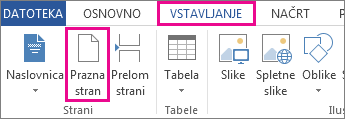
Če potrebujete nekaj prostora, lahko vstavite tudi prelom strani. Razlika je v tem, da vstavi > prazno stran v dokument vstavi celotno prazno stran, vstavi > Prelom strani pa preprosto potisne vse, kar se zgodi za prelomom na vrhu naslednje strani. Več informacij najdete v članku Dodajanje preloma strani.
Namig: Če oblikujete zapleten dokument in želite hitro dodati ali poiskati prazne strani, prelome strani ali elemente, kliknite Ogled > Podokno za krmarjenje > Strani in si oglejte, kaj je kje.
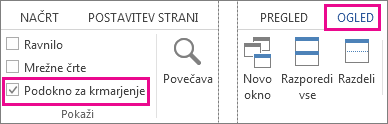
Če želite odstraniti prazno stran iz dokumenta, glejte razdelek Brisanje prazne strani.










